使用U盘安装Win7系统教程(详细步骤带你轻松安装Win7系统)
随着技术的发展,使用U盘安装操作系统成为一种常见的做法。本文将介绍如何使用U盘来安装Win7系统,帮助读者解决电脑系统故障、重装系统等问题,以及提供了详细的步骤,让你轻松安装Win7系统。
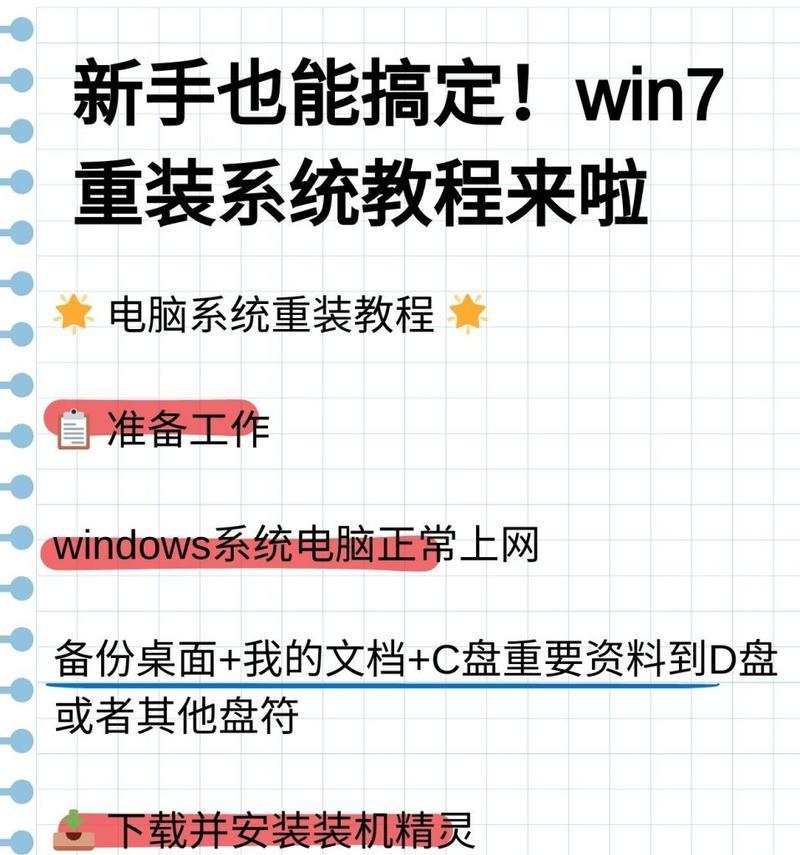
准备工作:获取U盘和Win7镜像文件
在安装Win7系统之前,首先需要准备一个U盘,容量建议在8GB以上,并且保证U盘中没有重要数据。还需要下载Win7的镜像文件,可以从官方网站或其他可信赖的来源下载。
制作U盘启动盘:使用工具制作启动盘
制作U盘启动盘的工具有很多,比如UltraISO、Windows7USB/DVD下载工具等。选择一个适合自己的工具,将U盘制作成启动盘。

修改BIOS设置:设置U盘为启动项
在安装系统之前,需要进入电脑的BIOS设置界面,将U盘设置为第一启动项。进入BIOS设置界面的方式因电脑品牌不同而异,可以通过按下相应的热键(一般是F2、F10、Delete键)进入。
插入U盘并重启电脑:进入Win7安装界面
将制作好的U盘插入电脑,然后重启电脑。电脑重启后,会自动从U盘启动,并进入Win7安装界面。
选择安装语言和地区:根据自己需求选择
在Win7安装界面中,会出现选择安装语言和地区的选项。根据自己的需求进行选择,并点击“下一步”。
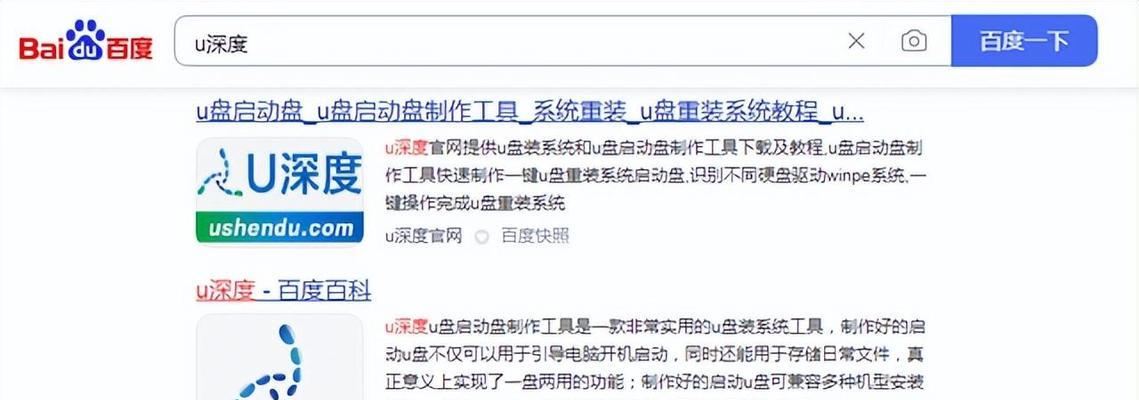
点击“安装现在”:开始安装Win7系统
在Win7安装界面的下一个步骤是点击“安装现在”按钮,开始安装Win7系统。
同意许可证协议:阅读并接受协议
在安装过程中,会出现许可证协议,需要阅读并接受协议才能继续安装。
选择安装类型:新建或格式化分区
接下来,需要选择安装类型。如果你想在空白硬盘上进行全新安装,选择“自定义(高级)”。如果已经有操作系统或数据,选择“升级”。
选择安装位置:选择系统安装的目标磁盘
在安装类型中选择“自定义(高级)”后,会显示硬盘分区情况。选择你想要安装Win7系统的目标磁盘,并点击“下一步”。
系统安装过程:等待系统安装完成
安装Win7系统的过程需要一定时间,取决于电脑配置和U盘的读写速度。耐心等待系统安装完成。
设置用户名和计算机名称:填写相关信息
在系统安装完成后,会提示设置用户名和计算机名称。根据个人需求填写相关信息,并点击“下一步”。
选择网络类型:设置网络连接方式
根据个人需求选择网络类型,可以选择“家庭网络”、“工作网络”或“公用网络”。点击“下一步”继续。
设置系统密码:保护个人隐私
设置一个系统密码可以更好地保护个人隐私和系统安全。根据个人需求设置密码,并点击“下一步”。
等待系统配置:自动配置系统
在设置系统密码后,会自动进行系统配置。等待系统自动配置完成。
完成安装:重启电脑进入新安装的Win7系统
当系统配置完成后,会提示重新启动电脑。点击“完成”按钮,电脑将会重新启动,并进入新安装的Win7系统。
通过本文介绍的详细步骤,你可以轻松地使用U盘安装Win7系统。这种安装方式不仅简便,还能解决一些系统故障和重装系统的问题。希望本文对你有所帮助!
- 电脑忘记密码提示发生了错误(解决方法与应对策略)
- 电脑开机时发生IO错误的解决方法(解决电脑开机时IO错误的有效措施)
- 电脑分区错误代码解析(探索电脑分区错误的原因及解决方法)
- 电脑系统密码错误的解决办法(忘记密码或密码错误时,如何重新登录电脑?)
- 联想G480重装系统教程(详细指南帮助您快速重装系统,让电脑焕然一新)
- 如何修复损坏的U盘文件(快速恢复U盘中的数据丢失问题)
- CPU风扇错误导致电脑无法启动的解决方法(诊断和修复电脑CPU风扇错误的步骤及技巧)
- 2017最新系统盘制作教程(简单易学,快速搭建个性化操作系统)
- 解决电脑更新苹果手机错误的方法(快速解决电脑与苹果手机连接问题的实用技巧)
- ST31000528AS(ST31000528AS的关键特性、优势和应用领域)
- 电脑上网错误1364解决办法(解决电脑无法上网的错误1364,让你畅快上网!)
- 电脑双内存条错误的解决方法(探究双内存条错误的原因及修复方法)
- 电脑开机系统错误修复无效?尝试这些方法解决问题!(电脑开机系统错误修复失败后的解决方案)
- 论文目录的自动生成及页码为主题的研究(提高学术论文写作效率的关键技巧)
- 硬盘无法装系统的修复方法(解决硬盘无法安装操作系统的常见问题)
- 惠普BIOS教程(了解惠普BIOS设置,轻松优化电脑性能)
